
Sen lisäksi, että Microsoft Word -ohjelma on erittäin hyödyllinen, se tuo monia toimintoja ja vaihtoehtoja niin paljon, että osa näistä on jopa piilotettu paljaalta silmältä. Yksi näistä piilotetuista vaihtoehdoista tai toiminnoista on oletuksena upotetut metatiedot kaikissa Wordissa tehdyissä asiakirjoissa. Jos haluat tietää enemmän näiden metatietojen poistamisesta Wordista, olet tullut oikeaan paikkaan, koska sitten puhumme Kuinka poistaa käyttäjän henkilökohtaisia tietoja tai metatietoja Wordista.
Mikä on Word-asiakirjojen metatieto
Käyttäjän metatiedot tai henkilökohtaiset tiedot ovat tiettyjä tietoja, kuten asiakirjan laatijan nimi, luonti- ja muokkauspäivä, koko, tarkkuus ja muut. piilotetut näkökohdat jotka on upotettu kaikkiin Office-asiakirjoihin.
Luomalla asiakirja Wordiin, siihen liittyy useita näkökohtia, joita voidaan lisätä, kuten kommentit, asiakirjan näkymät, huomautukset, esitykset ja laskentataulukot.
Tämäntyyppiset näkökohdat voidaan lisätä näkyvällä tai piilotetulla tavalla, joten monta kertaa käyttäjä ei tiedä sitä, jos aikoo jaa asiakirja jonkun toisen kanssa saatat vahingossa ilmoittaa muille enemmän kuin on välttämätöntä.
Siksi klo tyhjennä metatiedot Sinulle tarjotaan mahdollisuus varmistaa, että jos et halua kenenkään tietävän kuka on asiakirjan kirjoittaja, kukaan ei tiedä tai kukaan ei näe tiettyä sisäistä kommenttia asiakirjassa tai tiedä luomista Päivämäärä.
Kuinka poistaa käyttäjän henkilökohtaisia tietoja tai metatietoja Wordista
Voit ainakin kaksi tapaa poista henkilökohtaiset tietosi Word-asiakirjoista, joten katsotaanpa molemmat mahdollisuudet tehdä se:
Ominaisuudet-vaihtoehdosta
- Ensin sinun on löydettävä itsesi tiedostosta, johon haluat Poista metatiedotKun olet saanut sen, napsauta sitä hiiren kakkospainikkeella ja napsauta Ominaisuudet-vaihtoehtoa.
- Kun olet valinnut tämän vaihtoehdon, ikkuna, jossa on useita osioita, tulee näkyviin, mutta sinun on mentävä osioon Yksityiskohdat ikkunan sisällä.
- Tässä osiossa näet kaikki metatiedot tai henkilökohtaiset tiedot, jotka on upotettu mainittuun Microsoft Word -asiakirjaan piilotetulla tavalla. Tämän luettelon alla on vaihtoehto, jota sinun on napsautettava, eli Poista ominaisuudet ja henkilökohtaiset tiedot, sinun on valittava se avataksesi uuden ikkunan.
- Tässä uudessa ikkunassa näet kaksi painiketta, joilla on kaksi erilaista vaihtoehtoa: Luo kopio, jossa kaikki mahdolliset ominaisuudet on piilotettu, ja toinen on Poista seuraavat ominaisuudet tästä tiedostosta.
- Sinun on valittava tämä viimeinen vaihtoehto, ja alapuolella näet luettelon kaikista metatiedoista, jotka voit poistaa dokumentista. Jos haluat valita minkä tahansa, sinun tarvitsee vain valita valintaruutu metatietojen nimellä ja tallentaa muutokset napsauttamalla OK.
- Jos haluat valita kaikki ruudut, napsauta painiketta Valitse kaikki ja sitten OK, voit sulkea kaikki ikkunat ja lähettää tai jakaa asiakirjan varmuudella, että metatiedot poistetaan kokonaan. Sinun tulisi tietää, että asiakirjan metatietojen poistaminen ei saa olla vain luku -tilassa ja sinun on oltava sen kirjoittaja.
Asiakirjan sisältä
- Ensin on käytettävä asiakirjaa, jonka haluat poistaa metatiedot, ja kun olet sen sisällä, sinun on mentävä osioon Tiedosto.
- Sitten sinun on mentävä Tiedot-osioon ja sitten napsauttamalla Tarkista ongelmat ja sitten avautuu avattava valikko, jossa sinun on valittava Tarkista asiakirja -vaihtoehto.
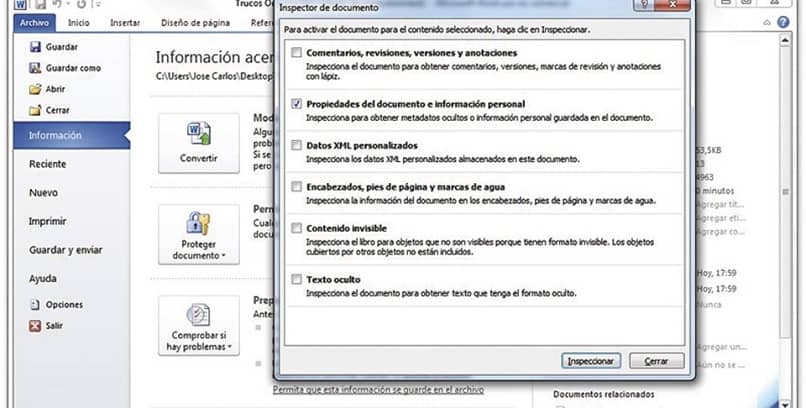
- Kun valitset tämän vaihtoehdon, uusi ikkuna avautuu kaikki käytettävissä olevat vaihtoehdot asiakirjassa, jonka voit poistaa, jos haluat luopua näistä tai merkitä ne pitämään ne. Tässä vaihtoehtoluettelossa näet kaikki vaihtoehdot, joita sinun ei tarvitse poistaa, esimerkiksi upotetut asiakirjat, otsikko, alatunniste.
- Kun olet valinnut sinulle parhaiten vaikuttavat ruudut tai poistanut niiden valinnan, sinun on napsautettava Tarkasta-painiketta, jotta valitsemasi näkökohdat analysoidaan. Kun analyysi on valmis, voit napsauttaa Poista kaikki jokaisessa elementissä poistaa metatiedot ja lopettaa prosessin napsauttamalla Sulje.